
Cet article explique comment résoudre le problème de mémoire ou d'espace disque insuffisant dans Microsoft Word pour repaginer ou imprimer le document. Cette erreur se produit généralement lorsque les utilisateurs tentent d'imprimer un document Word. Si vous rencontrez une erreur similaire, veuillez vous référer aux suggestions fournies dans cet article pour la résoudre.
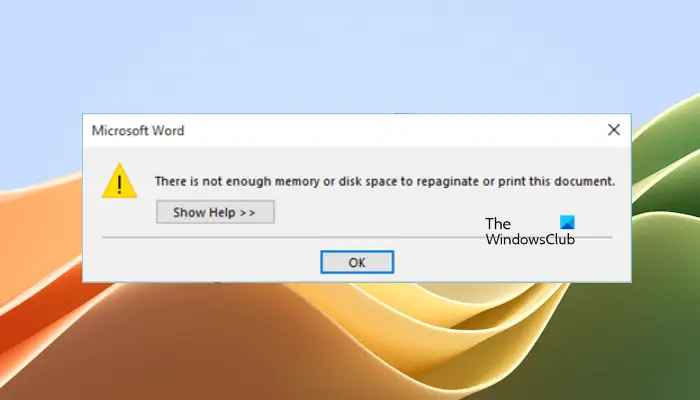
Comment résoudre l'erreur d'impression Microsoft Word "Il n'y a pas assez de mémoire ou d'espace disque pour repagener ou imprimer le document".
Ci-dessous, nous avons expliqué tous ces correctifs en détail.
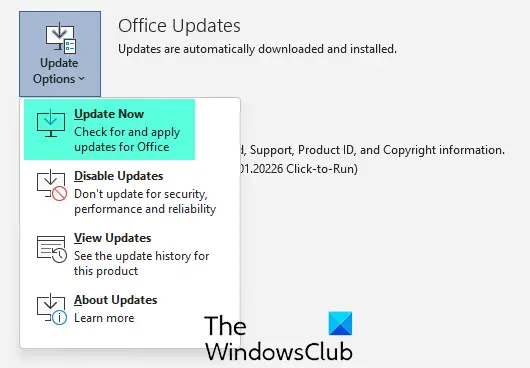
Il est recommandé d'utiliser la dernière version de Microsoft Office, car les logiciels obsolètes peuvent présenter des bugs mineurs qui provoquent divers problèmes. Assurez-vous de vérifier et d'installer manuellement les mises à jour dans Microsoft Office pour vous assurer que le système fonctionne correctement.
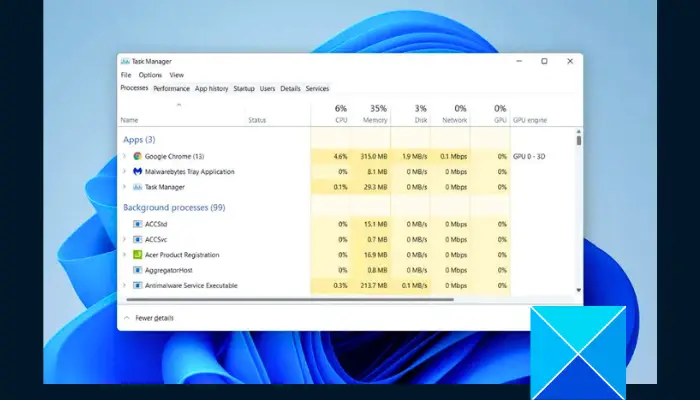
Le message d'erreur indique que la mémoire ou l'espace disque est insuffisant. Il est recommandé de fermer les applications en arrière-plan et autres logiciels ouverts. Pour fermer complètement une application en arrière-plan, accédez au Gestionnaire des tâches et supprimez l'application. Cliquez avec le bouton droit sur l'application et sélectionnez Fin de tâche.
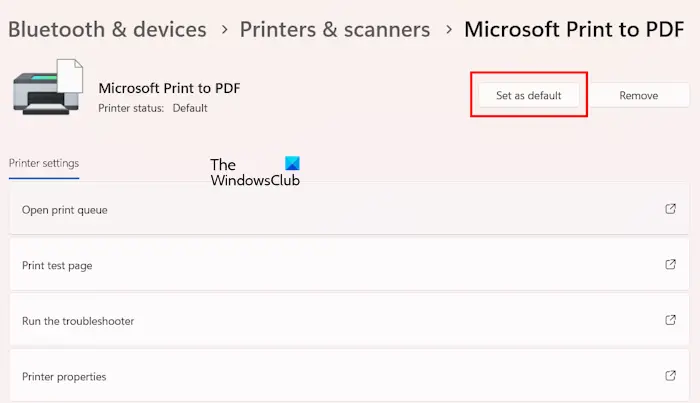
J'ai rencontré un message d'erreur lors de l'impression d'un document Word. Il est recommandé d'essayer de changer l'imprimante par défaut ou d'utiliser Microsoft Print to PDF pour enregistrer le document au format PDF. De cette façon, vous pouvez imprimer en douceur le fichier PDF souhaité.
Des erreurs dans les applications Microsoft Office peuvent également survenir en raison de conflits de compléments. Pour le confirmer, démarrez Microsoft Word en mode sans échec. Le mode sans échec lance les applications Office avec les compléments désactivés. Maintenant, ouvrez votre document et imprimez-le. Si aucune erreur ne se produit cette fois, l’erreur est provoquée par le complément.
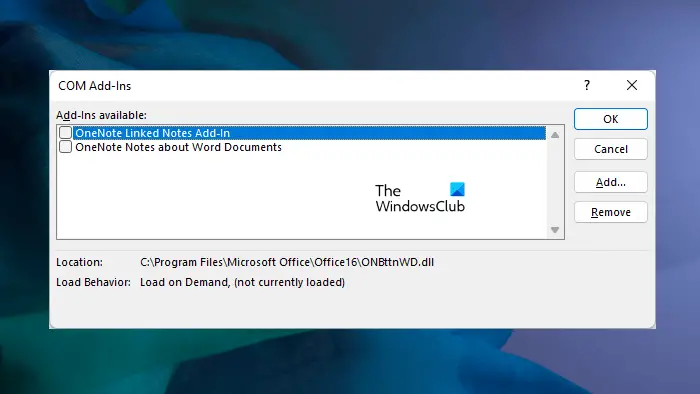
Maintenant, pour identifier le complément problématique, lancez Word en mode normal et commencez à désactiver les compléments un par un. Imprimez votre document chaque fois que le complément est désactivé. Lorsque l’erreur disparaît, le complément que vous venez de désactiver est le coupable.
NorMal.dotm est un fichier de modèle Microsoft Word qui contient des styles par défaut et des paramètres de personnalisation qui déterminent l'apparence de base du document. Si l'erreur persiste, le fichier est peut-être corrompu. Nous vous recommandons de renommer ce fichier et de voir si cela résout le problème.
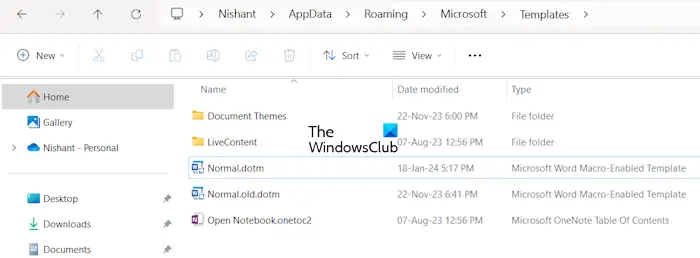
Tout d’abord, si Microsoft Word est ouvert, fermez-le. Maintenant, ouvrez la boîte de commande d’exécution et tapez-y la commande suivante. Après cela, cliquez sur OK.
%AppData%
La commande ci-dessus ouvrira le dossier itinérant. Maintenant, ouvrez le dossier Microsoft puis le dossier Modèles. Vous y verrez le fichier NorMal.dotm. Si vous n'avez pas activé les extensions de fichiers, vous ne verrez pas leurs extensions.
Maintenant, faites un clic droit sur le fichier NorMal.dotm et sélectionnez Renommer. Changez son nom de NorMal.dotm en NorMal.old.dotm. Ne modifiez ni ne supprimez les extensions de fichiers. Après avoir renommé le fichier, ouvrez Word. Word créera automatiquement un nouveau fichier Normal.dotm.
Vous pouvez également essayer une chose. Enregistrez le document Word dans un autre format, de préférence au format .doc. Veuillez suivre ces étapes :
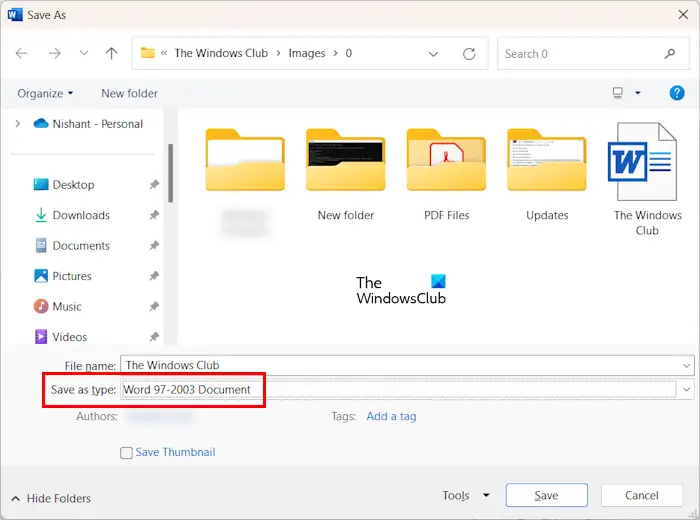
Maintenant, ouvrez le document Word enregistré et imprimez-le. Cette fois, vous devriez pouvoir l'imprimer correctement.
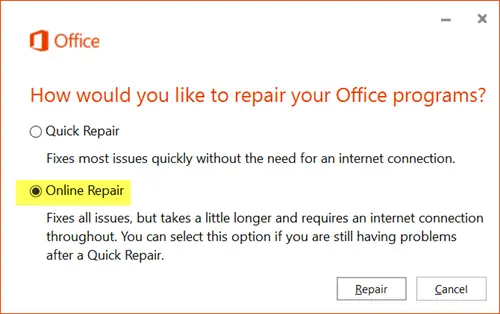
Si l'erreur persiste, votre installation de Microsoft Office est peut-être corrompue. Dans ce cas, nous vous recommandons de réparer Microsoft Office. Exécutez une réparation en ligne. La réparation en ligne prend du temps mais nécessite de réparer l'installation d'Office.
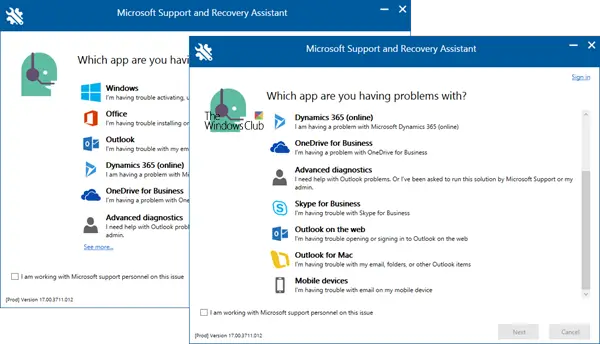
Vous pouvez également essayer de désinstaller et de réinstaller les applications Microsoft Office. Utilisez l'outil Microsoft Support and Recovery Assistant (SARA) pour supprimer complètement Office du système. Maintenant, réinstallez Office. Avant de supprimer Microsoft Office, assurez-vous d'avoir sa clé d'activation car vous en aurez besoin pour réactiver votre produit Office.
C'est tout. J'espère que ceci vous aide.
Votre imprimante peut rencontrer des problèmes de mémoire tels qu'une mémoire insuffisante, une mémoire insuffisante, etc. Pour résoudre ce problème, vous pouvez essayer quelques correctifs tels que la mise à jour du micrologiciel de l'imprimante, la mise à jour du pilote d'imprimante sur votre PC, etc. Si cela ne résout pas le problème, contactez l'assistance de l'imprimante.
Pour libérer de l'espace sur le disque dur, vous pouvez supprimer les fichiers inutiles sur votre disque dur. Vous pouvez utiliser un logiciel gratuit comme TreeSize pour analyser le stockage de votre disque dur afin de pouvoir supprimer rapidement les fichiers inutiles. Vous pouvez également utiliser l'Explorateur de fichiers et des outils tiers pour rechercher les fichiers les plus volumineux.
Lire ensuite : Word n'a pas pu créer le fichier de travail, vérifiez la variable d'environnement Temp.
Ce qui précède est le contenu détaillé de. pour plus d'informations, suivez d'autres articles connexes sur le site Web de PHP en chinois!
 Quels sont les logiciels bureautiques
Quels sont les logiciels bureautiques
 Comment changer la couleur d'arrière-plan d'un mot en blanc
Comment changer la couleur d'arrière-plan d'un mot en blanc
 Comment supprimer la dernière page vierge dans Word
Comment supprimer la dernière page vierge dans Word
 Pourquoi ne puis-je pas supprimer la dernière page vierge de Word ?
Pourquoi ne puis-je pas supprimer la dernière page vierge de Word ?
 Une seule page Word change l'orientation du papier
Une seule page Word change l'orientation du papier
 mot en ppt
mot en ppt
 Le numéro de page Word commence à partir de la troisième page comme 1 tutoriel
Le numéro de page Word commence à partir de la troisième page comme 1 tutoriel
 Tutoriel sur la fusion de plusieurs mots en un seul mot
Tutoriel sur la fusion de plusieurs mots en un seul mot